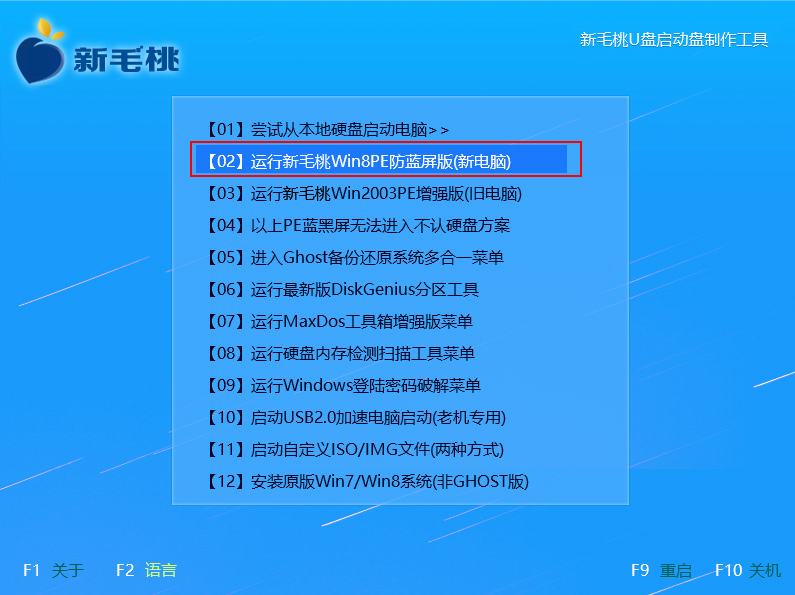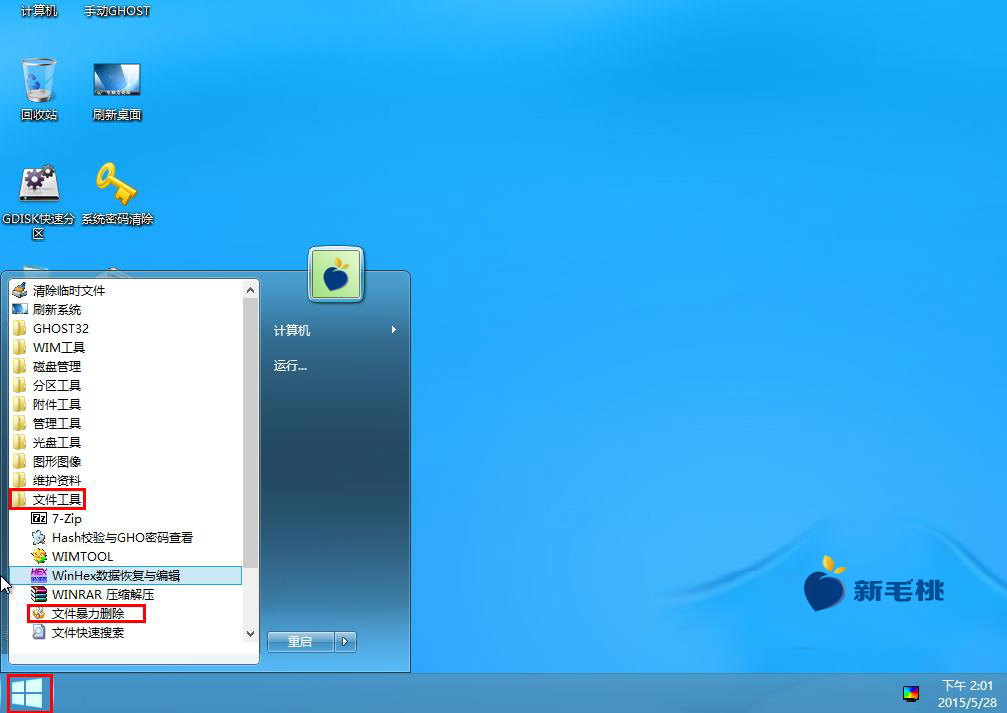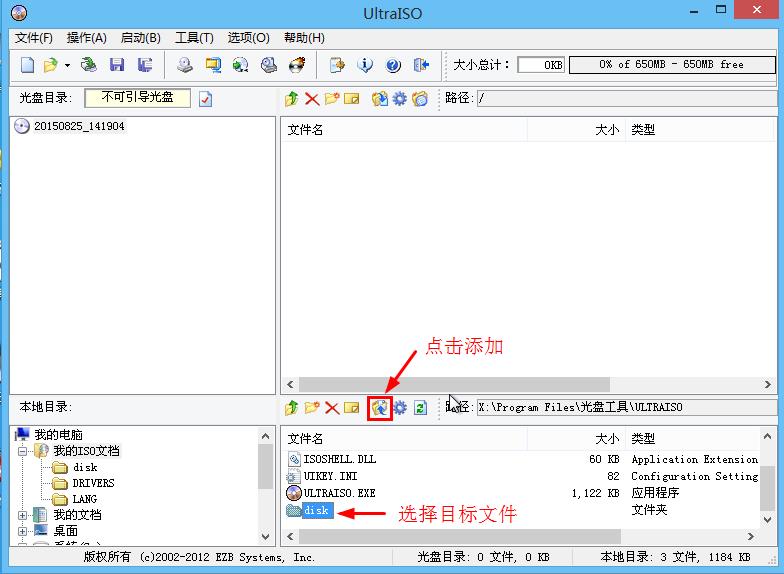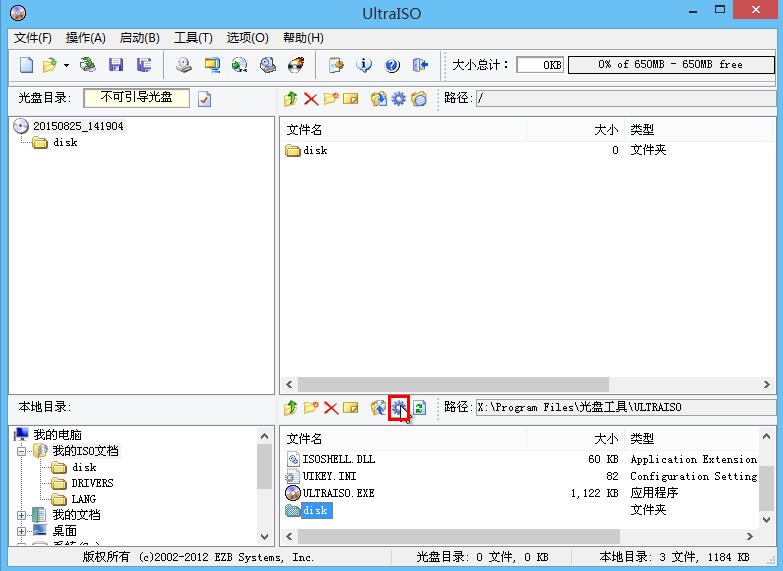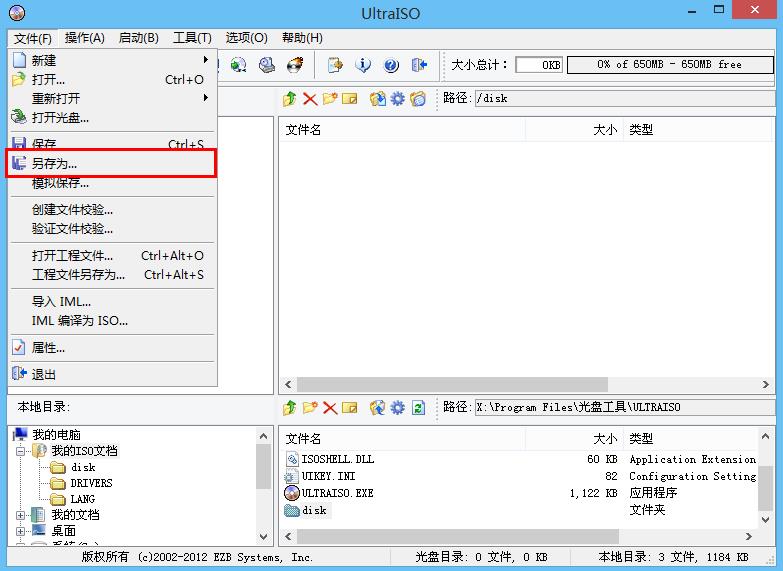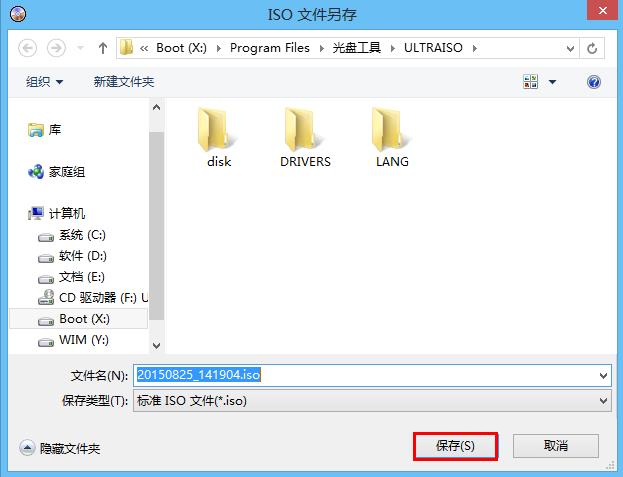我们从网上下载的系统镜像很多都是光盘映像文件,这类文件是来源资料经格式转换后生成的、与目的光盘内容完全一样的文件。下面u助手就跟各位用户普及下如何利用UltraIso软碟通制作光盘映像文件。
1、将u助手u盘启动盘插入主机usb后置接口,重启电脑,出现开机画面后按快捷键打开u助手主菜单,在列表中选择“【02】运行u助手Win8PE防蓝屏版(新电脑)”并回车确定,如图所示:
2、进入u助手pe系统桌面,点击“开始--光盘工具--ULTRAISO”启动软碟通,如图所示:
3、在UltraIso右下角文件列表中选择目标文件,然后点击红色方框标记的“添加”图标,如图所示:
4、若有引导文件请点击设置引导图标,否则跳过这一步,如图所示:
5、接着展开文件下拉菜单,点击“另存为”,如图所示:
6、可自行选择存储路径,输入文件名、保存类型,点击“保存”按钮,如图所示:
以上就是UltraIso制作光盘映像文件的具体步骤,用户朋友可以按照这种方法制作个性化iso文件,今天的教程我们就学习到这里。
责任编辑:u助手:http://www.uzhushou.cn